Способ 2: Открытие площадки с ботами
К сожалению, не все создатели ботов считают свой проект настолько крупным, чтобы создавать для него отдельный сайт. Многие предпочитают использовать известные открытые площадки, где их бот будет значительно популярнее, соберет положительные отзывы и войдет в топ, принося пользу многим участникам мессенджеров и создателям серверов. Поэтому чаще всего поиск и добавление ботов происходят именно на таких площадках, одну из которых мы и возьмем в качестве примера в следующей инструкции.
- Ниже мы вкратце расскажем о самых известных площадках для поиска ботов, поэтому если вы еще не определились с выбором, ознакомьтесь с представленной информацией, после чего приступайте к добавлению ботов. Каждый такой сайт имеет поиск и распределение инструментов по категориям, что позволит как можно скорее отыскать подходящие решения.

Среди результатов поиска найдите подходящего бота и кликните по нему для перехода на личную страницу.

Обычно на страницах ботов разработчики указывают основные сведения о них, описывают возможности и функции, помогающие понять, подходит ли вам этот инструмент или следует обратить внимание на другие.

Дополнительно практически каждый сайт поддерживает систему оценок и комментариев, что позволяет каждому пользователю оставить свое мнение о боте или задать вопрос. Часто такие отзывы тоже оказываются полезными, указывают на ошибки или особенности работы выбранного решения.

Для добавления бота на сервер нажмите кнопку «Invite», расположенную на его странице.

Ознакомьтесь с правами бота и предоставьте ему все необходимые разрешения так, как это было показано в предыдущем способе.

Для проверки добавленного бота все так же откройте выбранный сервер и просмотрите список участников в сети. Кстати, бот всегда обозначается соответствующим маркером на сервере, поэтому с его определением не должно возникнуть никаких трудностей.
Популярные открытые площадки с ботами
Существует множество сайтов, распространяющих ботов для Discord. Не все из них работают на честной основе и под видом одних ботов предлагают пользователю другие или вообще обманным путем заражают компьютер вирусами либо рассчитывают на невнимательных юзеров, которые скачают рекламное ПО на свой компьютер. Избежать подобных ситуаций поможет использование проверенных открытых площадок, о некоторых из них и пойдет речь далее.
Top.gg
В предыдущем методе мы как раз взяли во внимание этот сайт, поскольку он является одним из самых популярных, насчитывая огромное количество различных ботов, добавлением которых занимаются сами создатели. У каждого решения есть собственная страница с описанием, открытая система оценок и отзывов, которые оставляют реальные люди
Отличная функция — распределение ботов по категориям и топам, что позволит владельцам серверов отыскать новые инструменты, улучшающие процесс взаимодействия со своими проектами.

Вы можете зарегистрироваться на сайте Top.gg, чтобы оставлять отзывы или общаться с другими пользователями. Есть премиум-доступ, предоставляющий дополнительную функциональность, узнать о которой лучше на самом сайте. Еще имеется раздел с отображением распространенных серверов, открытых для вступления и общения.
discord.me
Еще один сайт, сосредоточенный на тематике Дискорда и предоставляющий огромное количество полезных материалов и информации. Сюда же входит и распространение многих популярных ботов. Некоторые из них эксклюзивные, поскольку разработчики предпочли сотрудничество только с данной платформой или пока еще не добавили свой проект на другие сайты.

Все же боты — не основное направление discord.me, потому что больше внимания здесь уделено открытым серверам. Вы можете искать их по категориям или выбрать любой рандомный для просмотра его содержимого или присоединения. Что же касается ботов, то у каждого из них есть своя страница, отдельные тексты документации и специальная кнопка, позволяющая быстро приступить к добавлению его на сервер.
Carbonitex
В качестве третьего возможного варианта упомянем сайт Carbonitex, который сосредоточен на мониторинге серверов, имея при этом большую базу ботов, доступных для добавления на сервер. Сайт примечателен там, что на страницах его ботов присутствует огромное количество информации о них — а это пригодится, если вы желаете досконально изучить инструмент перед началом взаимодействия с ним.

Шаг 2: Проверка системных параметров звука
Функциональность ОС позволяет выбрать одно из подключенных устройств (динамики или микрофон), которое будет использоваться для воспроизведения звуков. Соответственно, все сопровождение передается на указанное оборудование и программа его прослушивает. Если по умолчанию выбран не тот динамик, куда транслируются звуки, собеседник в Дискорде их просто не услышит, поэтому заранее проверьте параметры, выполнив следующую инструкцию.
- Откройте «Пуск» и перейдите в приложение «Параметры», нажав по значку шестеренки.
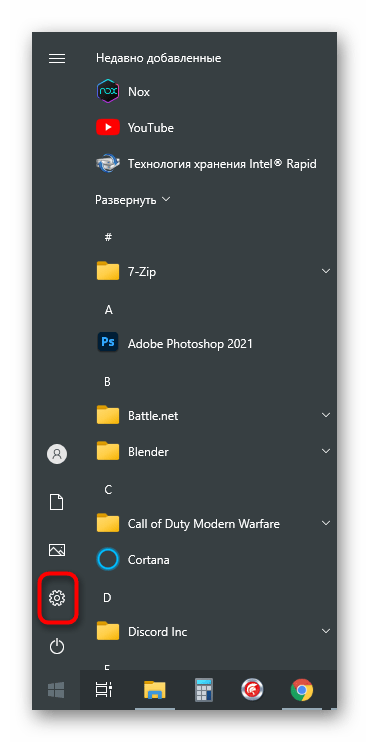
Щелкните по плитке «Система».


В блоке «Сопутствующие параметры» найдите строку «Панель управления звуком» и кликните по ней.

Новое окно откроется на вкладке «Воспроизведение», где вы сразу можете увидеть динамическую шкалу с отображением громкости воспроизведения, если сейчас включена музыка или запущено какое-либо видео. Это поможет определить, какое из устройств используется для захвата.
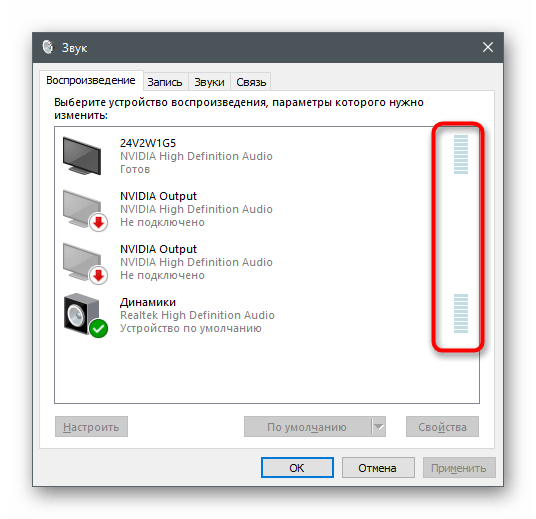
Если требуемое не отмечено дефолтным, кликните по строке ПКМ и из контекстного меню выберите соответствующий пункт, назначающий оборудование в качестве основного.
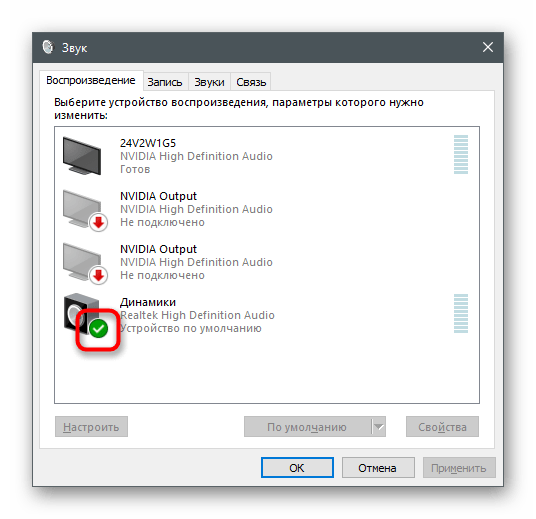
Вы можете вызывать данное меню для переключения используемого устройства воспроизведения, если не хотите слышать звуки операционной системы самостоятельно, но желаете передать их другим пользователям в Discord, выбрав соответствующие настройки. Детальнее об этом речь идет уже в упомянутой статье про трансляцию музыки.
Музыкальные боты для Discord
Ayana. Аяна это виртуальный помощник. На её аватарке изображена анимешная девушка. Аяну скачали уже около 600 тысяч человек на собственные сервера. Ayana обладает качественным воспроизведением музыки с различных популярных платформ(YouTube, Twitch, плейлисты и другие). Помимо этого, у помощника есть и система модерации, которая сможет развеселить пользователей. Плюс этого робота в том, что он мультиязычный.
Dyno. Кроме того, что Дино проигрывает музыку, у него есть еще ряд полезных функций: модерация, антиспам, управление ролями, пользовательские команды и другие. Благодаря Dyno, пользователь может на время забыть про управление сервером, так как мощный помощник будет делать это за него. По статистике, бот Дино используется более чем на 1500000 серверах по всему миру.
Fredboat. Мощный бот способный транслировать музыку с различных популярных платформ(YouTube, Soundcloud, Bandcamp, Twitch и других). Он позволяет создавать собственные плейлисты и проигрывать треки один за другим без ручного переключения. Fredboat пользуется большой популярностью за свой сверхлёгкий поиск. Не нужно искать прямые ссылки с платформ. Достаточно просто ввести в поиск название желаемого трека и помощник сам предоставит 5 вариантов с различных источников. Стоит отметить, что Freadboat имеет открытый код, а это значит, что он постоянно улучшается пользователями.
Rythm. Один из самых лучших помощников для Discord, который поддерживает потоковое воспроизведение музыки сразу из нескольких платформ. Главной особенностью Rythm является то, что он самостоятельно берет треки из плейлистов и формирует из них список, когда он становится пустым. Он имеет поиск треков по названию, выдавая несколько результатов из «Ютуба» с наиболее подходящим заголовком по запросу. Rythm имеет очень простые команды, которые будут понятны любому пользователю. Помимо этого, он способен выдавать тексты воспроизводимых песен, а также автоматически обновляться. Пользователю не нужно самостоятельно устанавливать обновления для бота. Стоит отметить, что отличную работоспособность бот показывает только на голосовых каналах. Rythm используют около 900 тысяч серверов по всему миру.

Kyoko. Открытый и мощный помощник, который имеет ряд полезных функций: модерация, качественное воспроизведение музыки без музыкальных лагов, настраивание профилей, интуитивная панель инструментов, система доната и режим караоке. Он поддерживает проигрывание плейлистов, музыки с Ютуб, Саундклауд, Твитч, и НикоНико.
LewdBot. Универсальный робот, который постоянно улучшается и автоматически обновляется. Он имеет собственные интерактивные настройки, поддерживает проигрывание музыки, поиск R34, может кикать или банить пользователей, а также вести журналы сервера. LewdBot использует воспроизведение с плейлистов, YouTube и Soundcloud. Проигрывает музыку качественно и без музыкальных лагов. Использует понятные и простые команды для работы.
Mee6. Это комплексное решение для модерирования, оформления сервера и организации администрирования. Он имеет понятную и тонкую настройку и крупный функционал. Особенности помощника:
- Опции организованы в виде плагинов, которые можно включать или отключать.
- Удобный интерфейс.
- Конструктор создания собственных необходимых команд.
- Поддержка популярных платформ для воспроизведения песен(Twitch, YouTube, Reddit).
- Автоматическое управление ролями на сервере.
- Практически весь функционал робота бесплатный.
- Наличие платных функций, которые выделят сервер среди других.
- Большое количество пользователей.
Правильная настройка Mee6 поможет исключить любые нарушения участников сервера навсегда.
Phoenix. Данный бот завоевал огромную популярность среди серверов Discord. Феникс, один из немногих ботов, который предлагает администратору классификацию функциональных возможностей. Он воспроизводит треки с Youtube и других популярных платформ. Имеет плейлисты, сам формирует очередь треков. При помощи команд можно пропустить играющую мелодию, а также поставить песню на паузу. Phoenix очень прост в использовании, помимо музыки у него нет никаких других функциональных особенностей. Его удобно устанавливать и синхронизировать с другими помощниками.
Vexera. Качественный музыкальный помощник, который имеет модерацию. Он способен развеселить пользователей сервера, благодаря своим мемам, которые ежедневно обновляются. Vexera может воспроизводить музыку из Twitch, Youtube, Mixer, Soundcloud и плейлистов.

Как настроить и пользоваться ботом в Discord
Установка бота, описанная в предыдущем разделе, уже является достаточной процедурой, чтобы начать им пользоваться тут же, немедленно. То есть включать его или каким-то образом активировать не нужно. Однако без знания команд, необходимых для полноценного использования возможностей расширения, не обойтись. Потребуется также выполнение первоначальных настроек.
Что касается настройки, то правильно написанный бот после установки на сервер Discord должен выслать сообщение, в котором и будут присутствовать подробные инструкции, как выполнить настройки и как управлять ботом с помощью команд. Чаще всего в сообщении просто приводится синтаксис команды, введя которую, вы получите список всех других доступных команд.
Инструкция дублируется также на сайте discordbots.org, если вы устанавливали бот именно оттуда.
ВНИМАНИЕ. Подавляющее большинство ботов имеют англоязычный интерфейс, боты на русском – явление пока что редкое
Так что вам стоит подтянуть свой английский, поверьте, он вам пригодится и в других жизненных ситуациях. В крайнем случае придётся воспользоваться переводчиком.
Основы Discord js
Прежде чем начать, нужно установить несколько зависимостей.
После завершения установки продолжаем написание файла config.json. Сохраните для бота токен и префикс, который он должен слушать.
Для получения токена снова зайдите на портал разработки discord и скопируйте его из раздела bot.
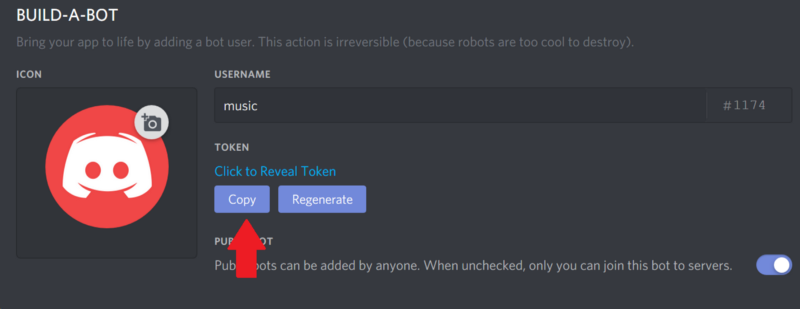
Это все, что нужно выполнить в файле config.json. Приступим к написанию кода javascript.
Сначала импортируем все зависимости.
Затем с помощью токена создаем клиента и логин.
Добавляем несколько базовых listeners, выполняющих метод console.log при запуске.
Теперь можно начать работу с ботом с помощью команды node. Бот должен быть online в discord и в консоль выведется“Ready!”
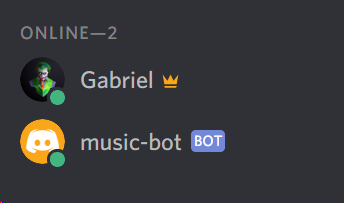
Как пользоваться ботами в Дискорде
Преимущество ботов — простота использования. Несмотря на первое впечатление о сложности работы с такой “программой”, со временем легко можно понять, насколько оно ложное
Боты могут всё — проигрывать музыку, оповещать о важной информации сервера, играть, быть ведущим в играх, делать всё сразу
Установка — достаточно проста, что описано выше. Использование — индивидуально. Чтобы не разбирать каждого существующего бота, особенности использования, лучше прочитать о функциях на сайте, с которого скачан (установлен) бот, либо ввести команду, рассказывающую об использовании. Как правило, команда — “!help”, стандартная команда, набираемая в чат, чтобы прочитать, получить ссылку на инструкции, связанные с использованием.
Как пользоваться?
Чтобы переводить текст, нужно ввести следующую команду: «tr?”кодовое значение языка” текст для перевода».
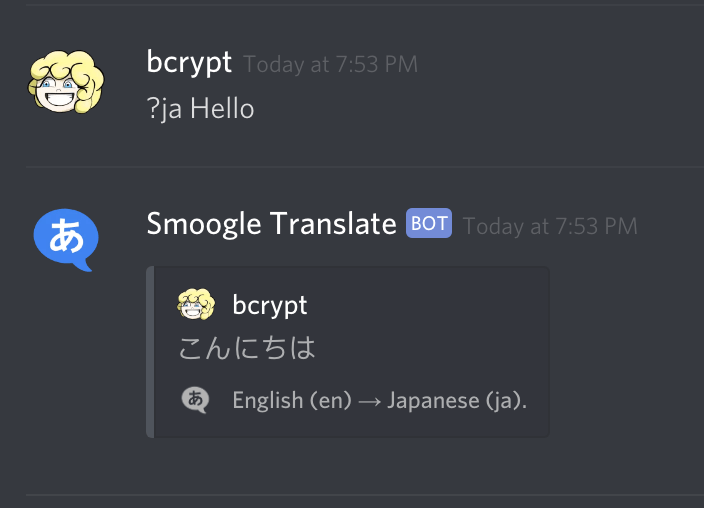
Если отправить боту сообщение следующего содержания: «tr?ru How are you?» – в ответ придет автоматическое сообщение: Как дела? (English > Русский).
Бот самостоятельно распознает исходный язык текста. В этом ему помогает алгоритм Google Translate.
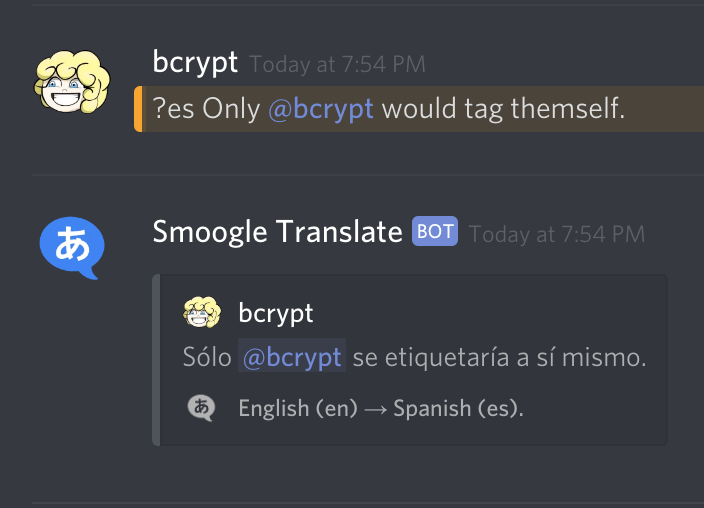
Однако в разных языках, особенно в принадлежащих к латинской группе, может существовать слово, которое пишется одинаково, но переводится совершенно по-разному. В таком случае, если алгоритмы автоматического определения неправильно распознали язык, нужно использовать команду принудительного перевода. Необходимо написать: «tr?ru !en How are you?».
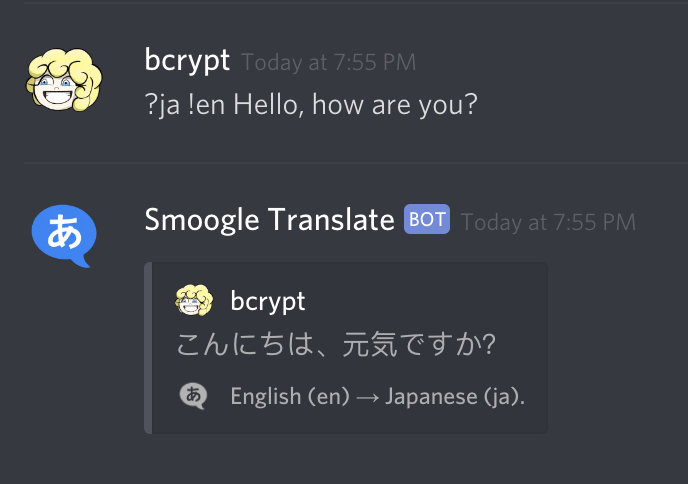
При таких условиях система будет искать перевод слов именно в английском словаре и ни в каком другом.
Чтение сообщений
Бот находится на сервере и может выходить online. Теперь можно начать читать сообщения в чате и отвечать на них.
Для чтения сообщений нужно написать лишь одну простую функцию.
Создаем listener для события message, получаем сообщение и сохраняем его в объект message.
Проверяем: если сообщение пришло от бота, то игнорируем его.
В этой строке проверяется, является ли автором сообщения бот. Сообщение возвращается, если это так.
Затем проверяем, начинается ли сообщение с ранее определенного префикса. Сообщение возвращается, если нет.
После этого проверяем, какую команду нужно запустить. Это можно выполнить с помощью простых операторов if.
В этом блоке кода проверяется, какую команду нужно запустить, а также осуществляется вызов команды. Если полученная команда недопустима, то вводим сообщение об ошибке в чат с использованием функции send().
Узнав, какие команды нужно запустить, можно перейти к их реализации.
Функции и возможности MEE6
Бот может многое. В том числе и мутить голосовой канал, подавлять звук нежелательного собеседника. Кроме базовой версии, существуют и платные: от 11,95 (за 1 месяц, пробный) до 49,99 доллара сразу же за весь год. Действуют скидки, довольно значительные. Кому-то будет лучше сразу же купить подписку на неограниченное время. Это стоит 89,90 доллара.
Бот MEE6 станет надежной защитой от троллей и прочих сетевых хулиганов. Причем в авторежиме. Достаточно проделать простые шаги, поручив боту блокирование излишне агрессивных пользователей, рассылки спама, нежелательного контента. Отправка оповещений о начале стрима в Twitch, YouTube – тоже не проблема. МИ6 со всем этим справится.
Бот замечательно выполняет обязанности ди-джея, управляя треками. Наиболее активные пользователи получают особые награды, повышение ранга. С MEE6 очень весело, к тому же бот оказывает реальную помощь. Объединяет функции музыкального автомата, администратора и виртуального помощника.
Основные возможности
FredBoat является бесплатным музыкально ориентированным приложением с множеством функций. Главная фишка бота – легкость настройки. Фреду можно перепоручить подключение к хостингам с аудиконтентом. Помощник блестяще справится, найдет и загрузит нужный.
Шустрый виртуальный диджей пробежится по ресурсам, начиная с привычного Ютуба и заканчивая Твичем. Бот не пропустит Soundcloud, Bandcamp, Vimeo, Mixer, любые ссылки на аудиотреки. Работает не только с сохраненными файлами, но и со стримами, транслируя музыку напрямую.
Искать нужные песни легко: нужно просто вбить в строку поиска название. Дальше FredBoat сам подключится к облачным хранилищам. Вовсе не обязательно загружать треки, вводить прямые ссылки. Бот разберется с файлами без помощи человека, отсортирует и подаст в готовом виде пользователям. Допускается проигрывание в случайном порядке, микс, повтор заданного трека (всего списка воспроизведения).
FredBoat одинаково эффективно справляется с музыкой как на небольших серверах, так и крупных. Модерация боту тоже по плечу. Нежелательные гости, тролли будут вычислены и нейтрализованы. Базовая версия бота бесплатна. Для тех, кто хочет получить доступ к дополнительным функциям, существует платная подписка.
Стоит она немного, 2 доллара ежемесячно. За эти деньги пользователь станет участником сообщества почитателей, спонсоров бота FredBoat Hangout. Заодно ему представится возможность формировать собственные плейлисты на Spotify.
Что такое VoiceMaster?
VoiceMaster – автоматический помощник, который разработан для того, чтобы создавать временные голосовые каналы. Пользователи могут обмениваться голосовыми сообщениями, или совершать звонки в рамках каналов, чтобы обмениваться оригинальными идеями, или просто приятно проводить время. Преимущество использования бота в том, что если созданный голосовой канал становится пустым, то он автоматическим образом удаляется. Помимо основополагающей опции в работу автоматического помощника вложено множество полезных инструментов. По сути, пользователи просто могут передать управление голосовыми каналами робота, и заниматься развитием другие сторон сервера.
Для того, чтобы начать работу с роботом, следует войти на официальную страницу, и просто загрузить бота. После добавления на сервер, можно настроить работу для оптимального функционирования.
Подробности
По крайней мере, требуется знать хоть что-нибудь о тех ботах, которые могут быть полезны. Как правило, это роботы-модераторы, музыкальные боты и прочее. Они способны развлекать посетителей сервера и выполнять некоторые другие действия.
На официальном сайте мессенджера имеется специальный раздел со списком уже готовых ботов с различным функционалом, которые пользователь легко может установить на свой сервер. Делается это очень просто и чуть позже мы поговорим об этом.
Но имеется также возможность создать собственного робота с нуля. Это довольно сложно, но зато у него будет такой функционал, который требуется именно вам. О том, как создать бота в Дискорде мы тоже поговорим. Но сначала о другом.
Добавление
В самом процессе добавления нет ничего сложного. Трудности начнутся, когда придется настраивать сей искусственный интеллект. Но об этом мы поговорим чуть позже. Не будем забегать вперед. Ибо все нужно делать по порядку.
А пока расскажем о том, как добавить музыкального бота в Дискорд. Для этого нам потребуется всего лишь какой-нибудь браузер и установленный Discord на ПК с запущенным сервером пользователя. Все остальное делаем при помощи вот такой инструкции.
Вот и вся установка. В приложении Discord появится сообщение о том, что Jockie Music уже на сервере. Но пока вы его не настроите, он работать не будет. Поэтому придется переходить к следующей главе, в которой будет подробно рассказано о настройке.
Настройка
Для начала нам нужно заставить робота работать. Для настройки и работы существуют специальные команды для бота в Дискорде. Обычно они есть в описании самого робота. С ними можно ознакомиться еще на этапе приглашения.
С помощью этих же команд осуществляется настройка автоматического помощника. Так как мы установили музыкального робота, то рассмотрим процесс его наладку. Для этого нужно сделать вот что.
- Запускаем мессенджер и заходим на свой сервер.
- Далее кликаем в окно чата пишем сообщение m!help. Данная команда откроет страницу помощи.
- Теперь изучаем команды в списке и запоминаем их. Вводить их нужно будет вовсе не в этом диалоге.
- Далее переходим в основной канал сервера. Нам нужно заставить бота играть что-нибудь. Для этого вводим m!play <имя песни>.В таких скобках нужно будет ввести полное название трека. Робот найдет нужную композицию на YouTube или другом сервисе и воспроизведет ее.
- Команда m!lyrics покажет текст проигрываемой песни.
- Для воспроизведения заранее созданного плейлиста нужно ввести m!autoplay.
Теперь вы все знаете о том, как настроить бота в Дискорде. На примере музыкального робота можно осуществить наладку и для других. Полный список команд можно посмотреть в меню «help». Но придется напрячь знание английского.
Создание
А вот это очень сложная тема, в которой просто так не разобраться. Дело в том, что в самом мессенджере это сделать невозможно. Но как создать бота в Дискорде? Для этого существуют специальные программы, которые позволяют это сделать.
Но даже со специализированными приложениями нужно уметь работать. Для создания таких автоматизированных помощников нужно хоть немного ориентироваться в кодинге и иметь представление об основах программирования.
Для правильного создания робота придется вручную прописывать код. Это довольно трудно. Есть, конечно, всякие «визуальные студии», но чего-нибудь действительно стоящего там создать невозможно.
Способ 3: Добавление личного бота
В завершение статьи поговорим о том, как добавить личного пользователя-бота, который еще ни разу не использовался на серверах в Дискорде. Это будет полезно всем новичкам в плане разработки подобных решений и тем, кто только получил код, отредактировал его и желает интегрировать с программой. Для этого создатели предоставляют специальное средство управления API, о котором и пойдет речь далее.
Шаг 1: Создание нового приложения
На сайте Discord есть отдельный раздел для разработчиков, где каждый может взаимодействовать с API, добавлять свои приложения и, соответственно, заниматься управлением ботами, если они являются авторскими и необходимы для использования на сервере. Первый шаг всей процедуры — создание нового приложения, куда в дальнейшем и будет прикреплен бот.
- Перейдите на главную страницу сайта и нажмите кнопку «Открыть Discord» для отображения окна авторизации в веб-версии.
Выполните вход в свою учетную запись, после чего можете закрыть вкладку.
Введите имя для приложения, ознакомьтесь с основной информацией и подтвердите создание.
Шаг 2: Создание пользователя-бота
Открываются основные настройки добавленного приложения, но сейчас вам нужен только раздел, посвященный боту. Именно его и будем использовать для создания нового пользователя, чтобы в будущем добавить его на сервер.
- На панели приложения слева выберите раздел «Bot».
Появится страница создания, где вам необходимо щелкнуть по «Add bot».
При отображении сообщения о добавлении подтвердите его.
Вы будете уведомлены об успешно выполненной операции
Сразу же сделайте его публичным, если хотите, чтобы каждый пользователь мог добавлять его на свой сервер.
Кликните по кнопке «Click to Reveal Token» для отображения уникального токена данного бота. Учитывайте, что он является секретным и никому нельзя его показывать.
Скопируйте его и используйте его в своих целях для интеграции с программным кодом.
Шаг 3: Авторизация бота на сервере
Завершающий этап настройки пользователя-бота — авторизация его на сервере. Для этого генерируется специальная ссылка, но предварительно придется установить несколько важных параметров, зависящих от тематики созданного бота.
- На странице с приложениями выберите то, в котором создали бота.
Перейдите к разделу «OAuth2».
В списке области применения отметьте галочкой пункт «bot».
Ниже находится перечень всех доступных разрешений для бота. Указывайте только те, которые ему действительно нужны, или сразу предоставьте права администратора.
Скопируйте полученную ссылку и вставьте ее в адресную строку браузера.
После перехода по ней появится информация об авторизации бота, где вам нужно указать сервер для добавления.
Подтвердите разрешения и завершите авторизацию.
Обязательно подтвердите капчу, чтобы ответ отправился на сервер.
Получите уведомление об успешной авторизации и закройте текущую вкладку.
Перейдите на сервер в Дискорде и убедитесь, что бот отображается в списке участников.
Опишите, что у вас не получилось.
Наши специалисты постараются ответить максимально быстро.
Команды FredBoat для Discord
Наш музыкальный помощник подчиняется заданному разработчиком набору команд. Ознакомиться с ними можно на сайте. Или пробежаться по основным, представленным ниже. Начинается ввод с указания префикса «;;». Как здесь:
- «;;play url». Базовое действие, предназначенное для прямого проигрывания трека по заданной ссылке.
- «;;play words». Поиск трека на облаке (YouTube, Soundcloud).
- «;;queue». Показывает очередь воспроизведения бота.
- «;;nowplaying». Позволяет увидеть текущую проигрываемую композицию.
- «;;skip». Пропуск трека.
- «;;voteskip». Пропуск воспроизводимого файла по голосованию (должно быть не менее 50 %).
- «;;stop». Остановка плеера.
- «;;pause». Режим паузы.
- «;;resume». Возобновление воспроизведения.
- «;;join». Подключение бота к голосовому каналу.
- «;;leave». FredBoat будет отключен от голосового канала.
- «;;repeat». Повтор воспроизведения.
- «;;shuffle». Смешивание композиций, случайный порядок.
- «;;reshuffle». Отключение смешивания.
- «;;fwd time». Перемотка вперед на заданное время.
- «;;rew time». Отматывает назад на установленный промежуток времени.
- «;;seek time». Устанавливает заданное время воспроизведения.
- «;;restart». Перезапуск трека.
- «;;volume». Управление громкостью.
- «;;help command». Доступные команды.
Кроме музыкальных, у бота есть прочие возможности. Иначе бы он не был таким универсальным. Они так и называются – Non-music Commands. Раздел «Конфигурация» («Configuration») содержит действия по настройке базовых функций. Это, собственно, обращение к демонстрации текущего состояния («;;config»), показ подключенных модулей («;;modules»), выбор языка меню («;;language»). Еще есть «;;prefix», «;;admin», «;;dj». Догадаться об их назначении не так уж сложно.
Блок «Модерация» не поражает обилием опций. Но ведь по профилю это музыкальный бот, а не админский. В категории находятся команды для назначения бана конкретным пользователям («;;hardban», «;;softban»), удаления с сервера («;;kick»). Этого вполне достаточно для модерации.
Раздел утилит содержит дополнительные команды («;;avatar@username», «;;brainfuck code», «;;serverinfo», «;;math»). Можно даже узнать погоду для данного региона, введя «;;weather location». Группа действий, предназначенных для развлечения («Fun») собрана в соответствующей строке. Завершает перечень категория «Информация», где собраны подсказки, краткие инструкции к боту.
Список команд
Главная изюминка бота – меню на русском. Да, при входе на главную страницу пользователя встречает привычная кириллица. Разработчик бота потрудился на славу. А еще там же есть небольшая презентация, освещающая возможности МИ6.
Что касается команд, то вот основные:
- «ban». Вынесение наказания участнику чата.
- «tempban». Похожа на предыдущую, но здесь задается конкретный срок бана.
- «clear». Очистка канала сообщений.
- «infractions». Нарушения, допущенные пользователем.
- «kick». Изгнание с форума.
- «mute». Заглушение голосового канала.
- «tempmute». Отключение звука на определенный срок.
- «unmute». Снятие ограничения в голосовом канале.
- «role-info». Демонстрация назначенной роли.
- «server-info». Данные о сервере.
- «user-info». Информация о юзере.
- «slowmode». Замедление. Возможно задать время действия режима.
- «warn». Вынесение предупреждения.
- «help». Перечень доступных действий.
- «rank». Ранг пользователя.
- «play». Воспроизведение.
- «search». Поиск трека.
- «record». «Диктофон», запись разговора.
- «seek». Проигрыватель перемещается на выбранную точку трека.
- «volume». Управление громкостью.
- «add». Включение трека в очередь воспроизведения.
- «queue». Очередь воспроизводимых композиций.
- «clear-queue». Очистка очереди.
- «skip». Пропуск, переход к следующему треку.
- «vote-skip». Голосование пользователей за пропуск песни.
- «join». Подключение к голосовому каналу.
- «leave». Отключение от голосового канала.
- «stop». Прерывание воспроизведения.
- «start-quiz». Викторина.
- «stop-quiz». Прерывание музыкального конкурса.
Музыкальные команды бота выделены в отдельный блок. Их достаточно много, чтобы почувствовать себя ди-джеем. Действия допускается подключать, дезактивировать, изменять. Но перед каждым должен стоять префикс «!».
Как сделать своего бота для Дискорда
Представим ситуацию, когда существующие на сервере боты плохо справляются с необходимыми администратору проблемами, плохо работают, просто не устраивают пользователя. В таком случае — переходим к созданию ботов. Отвечать за простоту таких действий — нет смысла, понятно, что надо обладать примерными знаниями о простейшем моделировании, базовыми навыками программирования.
Простой способ — использовать конструктор ботов Дискорд. Популярный — Discord Bot Maker — программа в Стим, стоящая 250 рублей. Имеет при себе весь необходимый функционал для создания, тестирования, поддержки бота.
Лучше — нанять программиста, заняться программированием самостоятельно, через любой интересующий язык. Рекомендуем начать с Python — базовым языком, используемым профессиональными программистами по всему миру, изучение — несложное, если имеется предрасположенность к математическому складу ума, представлению о работе приложений, умению создавать своё, воплощать идеи в код.






















































